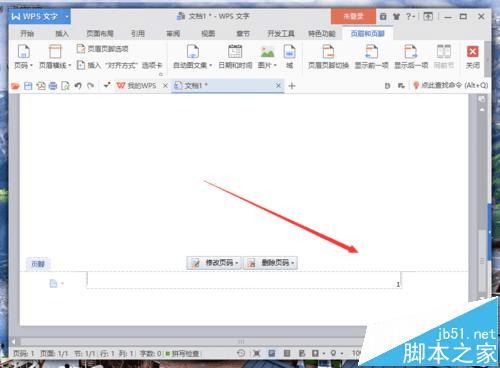在WPS文字中添加页码并设置位置的方法
WPS文字中怎么设置页码 设置页码的方法?Wps文字中编辑文档的时候,需要设置给文档的上方或者下方加上页码,这样在以后我们阅读起来就可以清楚的知道当前所在哪个位置了。那么,具体怎么操作呢?一起来了解下吧!
1、在计算机桌面的Wps文字图标上双击鼠标左键,将其打开运行。如图所示;
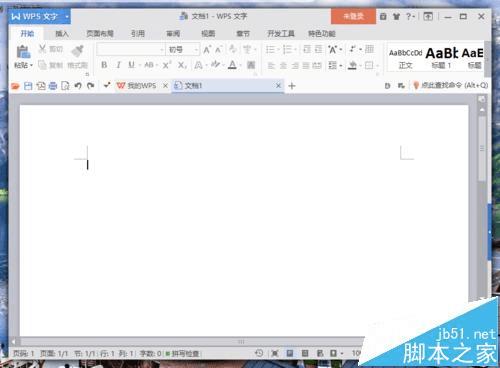
2、在打开的Wps文字程序窗口,打开“插入”菜单选项卡。如图所示;
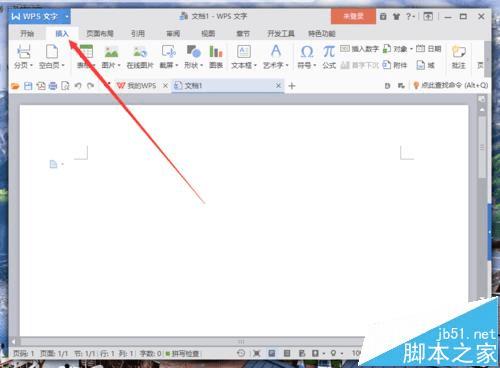
3、在插入菜单选项卡下,点击“页码”选项按钮。如图所示;
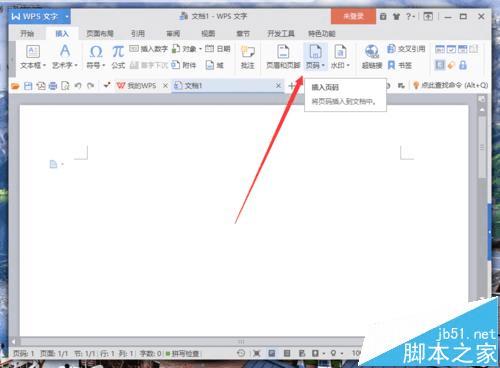
4、点击页码选项按钮后,这个时候会打开“页码”选项框。如图所示;
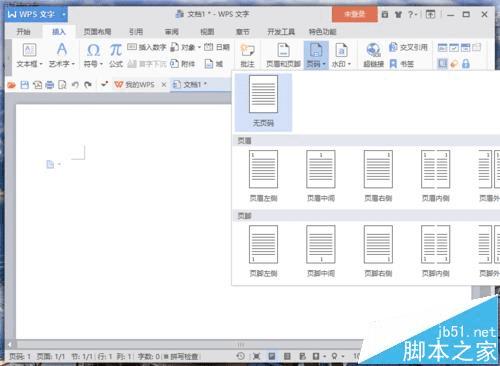
5、在页码选项框中,选中页眉下的“页眉中间”选项点击它。如图所示;

6、返回到Wps文档中,可看到页眉中间插入的页码效果。如图所示;
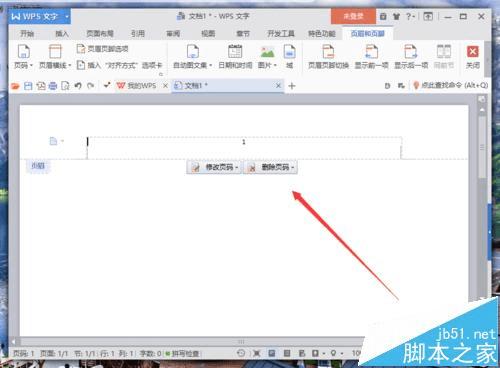
7、在页码选项框中,选中页脚下的“页脚右侧”选项点击它。如图所示;
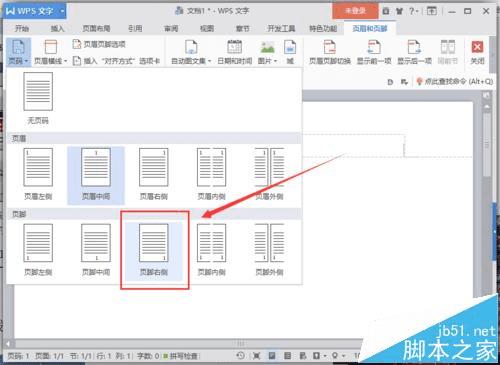
8、返回到Wps文档中,可看到页脚右侧插入的页码效果。如图所示;